
Índice:
- Autor John Day [email protected].
- Public 2024-01-30 11:40.
- Última modificação 2025-01-23 15:03.

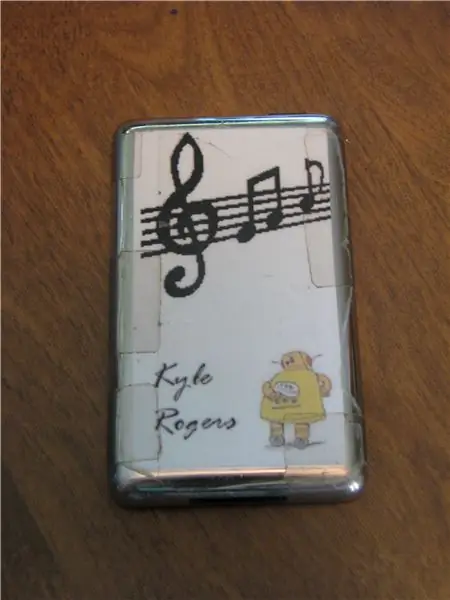
Bem, fiquei surpreso por não conseguir encontrar este aqui, talvez eu não parecesse bem o suficiente.
O que isto é, é uma capa protetora para a parte traseira brilhante do seu iPod que evita arranhões e impressões digitais, e também torna o seu iPod mais legal do que o de todos os outros e facilmente distinguível.
Etapa 1: O que você precisa e precisa saber

Primeiro, você obviamente precisa de um iPod. Um Zune ou outro mp3 também pode funcionar, mas fiz isso no meu iPod.
Você também vai precisar de: -o GIMP, e saber como usá-lo pelo menos um pouco -régua ou boas habilidades de adivinhação -impressora e papel -esoura -fita de embalagem ou fita adesiva, algo claro
Etapa 2: Meça o IPod

Você não precisa ser muito preciso aqui.
O que você deve medir é a área plana no lado brilhante do iPod; as arestas começam a se curvar, então queremos apenas a parte plana. Lembre-se disso, anote ou meça novamente na próxima etapa.
Etapa 3: GIMP e Interweb
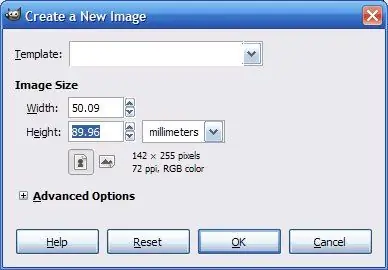
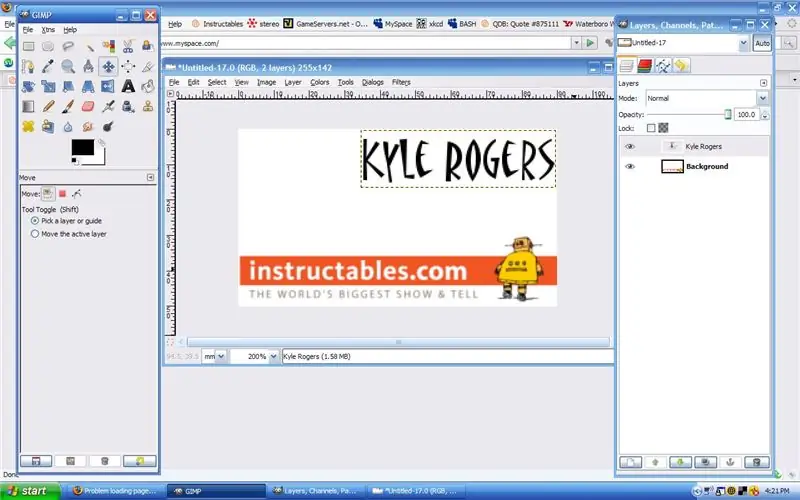
Abra o GIMP e seu navegador.
No GIMP, crie um novo arquivo. Há um menu suspenso que diz pixels, selecione polegadas (ou milímetros). Em seguida, insira suas dimensões. Use o google ou algum site para encontrar as imagens que você gosta. Em seguida, redimensione e gire conforme necessário para caber e ter a aparência desejada. Eu adiciono texto também. Eu amplio para 200% para ver tudo melhor, mas tudo fica pixelado. ** Alternativamente, você pode pular toda a parte relacionada ao computador e simplesmente desenhar algo à mão. **
Etapa 4: imprimir, cortar, colar

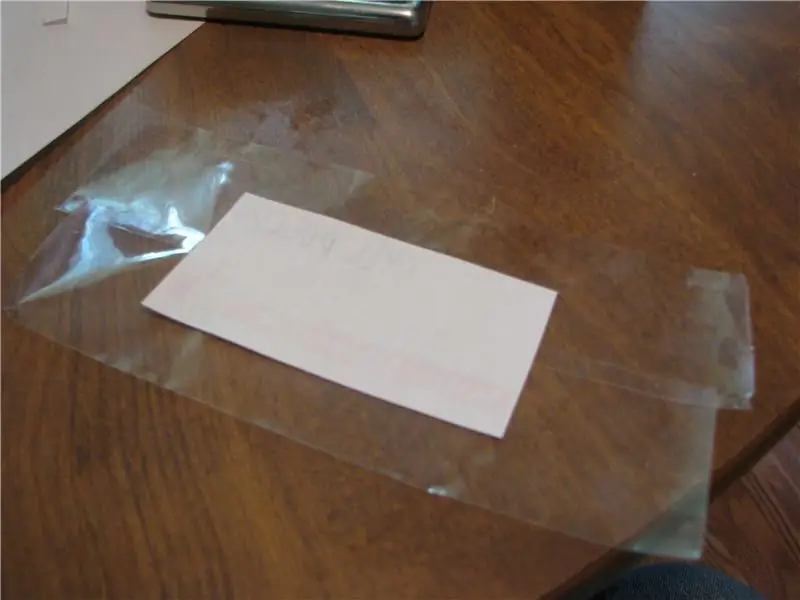
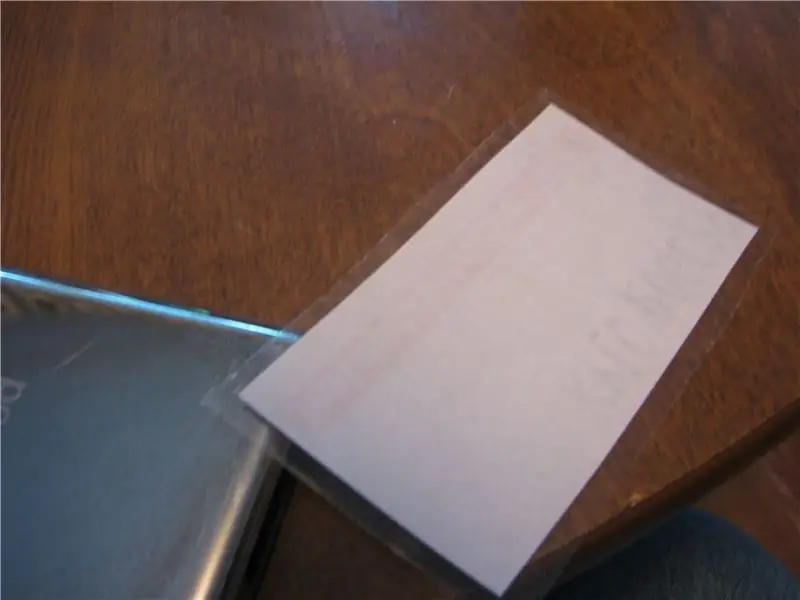
O título diz tudo para esta etapa.
Depois de terminar a imagem, salve e imprima. Corte-o, seja limpo e tente manter as dimensões. Em seguida, cole-o na parte de trás do seu iPod. A maneira que acho mais fácil de fazer isso é colocar um pedaço de fita adesiva com o lado adesivo para cima na mesa. Em seguida, pego outra peça e coloco-a paralela e ligeiramente sobreposta. Coloque a imagem na fita (tinta na face adesiva) e remova o excesso de fita e, em seguida, coloque tudo no iPod. Agora vá mostrar seu iPod e se gabar de como o seu é muito mais bacana.
Recomendado:
Proteção doméstica contra surtos: 6 etapas

Proteção doméstica contra surtos: a foto mostra um modesto varistor de óxido de metal, ou MOV. Eles custam menos de um dólar e são o principal componente de um filtro de linha. Eles são eficazes, embora um filtro de linha de alta qualidade também inclua outras coisas, como bobinas de fio conhecidas
Poupança de bateria, interruptor de proteção contra descarga com ATtiny85 para carro com ácido de chumbo ou bateria Lipo: 6 etapas

Poupança de bateria, interruptor de corte do protetor de descarga com ATtiny85 para carro ácido-chumbo ou bateria lipo: Como preciso de vários protetores de bateria para meus carros e sistemas solares, achei os comerciais por US $ 49 muito caros. Eles também usam muita energia com 6 mA. Não consegui encontrar nenhuma instrução sobre o assunto. Então fiz o meu próprio que desenha 2mA. Como é
Programa de proteção de senha: 4 etapas

Programa de proteção de senha: Esta é uma forma de ocultar a senha do computador. Isso permitirá que você proteja dados valiosos, mas também permitirá que você recupere uma senha esquecida sem muita dificuldade. Embora possa não ser a mais prática das soluções, esta ideia é certamente muito
Proteção de curto-circuito (sobrecorrente) DIY: 4 etapas (com fotos)

Proteção de curto-circuito (sobrecorrente) DIY: Neste projeto, vou mostrar como criar um circuito simples que pode interromper o fluxo de corrente para uma carga quando o limite de corrente ajustado é atingido. Isso significa que o circuito pode atuar como uma proteção de sobrecorrente ou curto-circuito. Vamos começar
Adicionar ou remover proteção contra gravação para qualquer tipo de disco: 3 etapas

Adicionar ou remover proteção contra gravação em qualquer tipo de disco: deseja adicionar ou remover a proteção contra gravação em seu próprio disco? Siga este guia e você conseguirá
